Як увімкнути та вимкнути роумінг на Samsung Galaxy S10

Дізнайтеся, що таке роумінг даних і як увімкнути або вимкнути його на Samsung Galaxy S10.
Під час використання будь-якого пристрою неминуче настане момент, коли вам потрібно буде вирізати, скопіювати або вставити текст у програмі або в іншому. Я не можу вижити без програми Samsung Notes на моєму Samsung Galaxy S10, це точно. Я не можу порахувати, скільки разів мені в кінцевому підсумку потрібно скопіювати та вставити речі з моєї програми Notes в електронний лист, текстове повідомлення або навіть повідомлення у Facebook.
Ви можете копіювати текст з більшості програм (та інтернет-сторінок) на своєму пристрої. Є кілька, які не дозволять цього, і ви зрозумієте, які вони, як спробуєте. На жаль, немає «повного списку» програм, які забороняють копіювання, або я б поділився ним з вами. Це лише питання проб і помилок.
У будь-якому випадку, дозвольте мені показати вам магію копіювання, вставки та заощадження багато часу!
Майте на увазі, що цей метод працює майже на всіх пристроях Android!
Відкривши сторінку або програму, з якої потрібно скопіювати, утримуйте палець на одному зі слів, які потрібно вибрати. Коли ви це зробите, ви помітите, що з’явиться невелике вікно з кількома параметрами.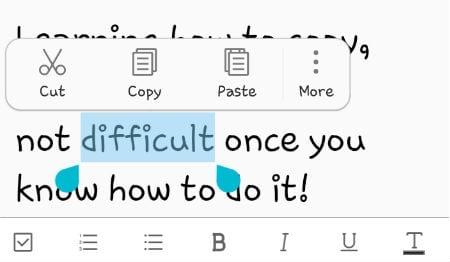
Перш ніж вибрати один із варіантів, вам потрібно буде вибрати УЕСЬ текст, який ви хочете скопіювати. Для цього просто пальцями перетягніть маленьке синє поле (утримуючи одну з «ручок» у кутах цього поля) назад і вперед, доки не буде виділено весь необхідний текст.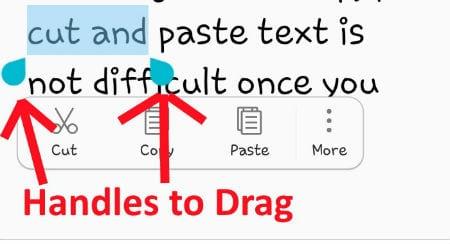
Після вибору тексту вікно параметрів все ще доступне для вас. Ви побачите, що ви можете вибрати «Копіювати», «Вирізати» , «Вставити» та «Більше». Кнопка «Більше» використовується, коли ви хочете виділити весь текст на сторінці. У цьому випадку ви, очевидно, виберете «Копіювати».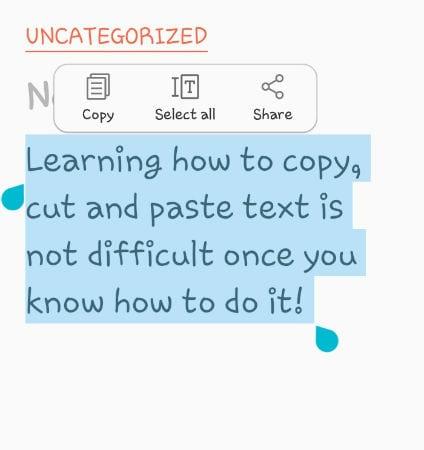
Тепер, коли ви вибрали та скопіювали текст, який хочете вставити в інше місце, настав час дізнатися, як це зробити!
Відкрийте сторінку або програму, на яку ви хочете розмістити скопійований текст. Знайдіть порожнє місце (або саме те місце, куди ви хочете, щоб інформація була) і утримуйте палець. На цьому етапі відкриється нове вікно параметрів.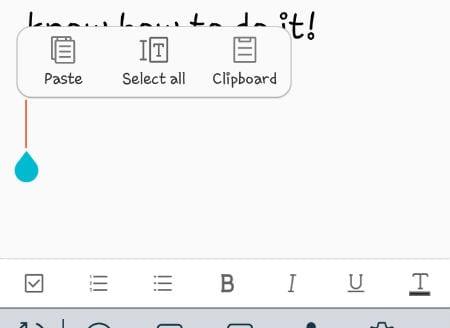
Виберіть опцію «Вставити», і ваш текст з’явиться автоматично!
Крім того, ви можете вставити знімок екрана або фотографію, збережену на вашому телефоні, або щось, що ви скопіювали раніше. Коли ви утримуєте палець у місці, де ви хочете розмістити один із них, торкніться параметра «Буфер обміну» .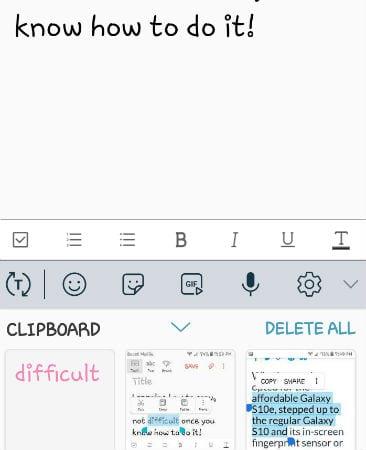
Прокрутіть список і виберіть те, що ви хочете вставити у свою програму чи документ/нотатку, і воно знову автоматично з’явиться для вас!
«Cut» варіант може бути легко вибраний з меню вище , як тільки ви вибрали текст , щоб видалити його, замість того, щоб забій , щоб позбутися від нього. Це не тільки видалить виділений текст, але й збереже його у буфері обміну.
Тепер, коли ви освоїли, як вирізати, копіювати та вставляти на Galaxy S10, які ще речі я можу допомогти вам навчитися?
Дізнайтеся, що таке роумінг даних і як увімкнути або вимкнути його на Samsung Galaxy S10.
Шрифти Google містять широкий вибір шрифтів, щоб зробити ваш вміст красивішим. У Google Fonts and доступно понад тисячу шрифтів
Bluetooth є однією з найкорисніших технологій підключення на сучасному ринку – вона дозволяє нам легко об’єднувати всі види пристроїв разом у всіх видах
Як і будь-яка флагманська серія Galaxy, Samsung випустила більше однієї моделі в серії S10. Точніше, випустили трьох. Верхня частина рядка
Номінальна мета режиму польоту — перевести ваш телефон у «беззвучний» режим, коли мова йде про з’єднання та сигнали, які надсилаються та отримуються. Хоча це не так
Якщо функція автоматичного виправлення або автоматичної заміни на Samsung Galaxy S10 дратує вас, вимкніть її, виконавши ці дії.
Дізнайтеся все про безпечний режим на смартфоні Samsung Galaxy S10 і як його ввімкнути.
Дізнайтеся, як налаштувати звук для ваших текстових повідомлень на Samsung Galaxy S10, використовуючи цей посібник.
Автозаміни є розширеними інструментами автоматичного виправлення – у багатьох випадках автовиправлення автоматично замінює написане з помилкою правильне слово, але
Мобільні дані можуть бути дорогими – якщо у вас обмежений тарифний план, ви можете виявити, що захочете керувати споживанням даних під час користування телефоном. Там
Дізнайтеся, як м’яко та жорстко скинути налаштування смартфона Samsung Galaxy S10, якщо він завис або не працює належним чином.
За допомогою цього посібника дізнайтеся, як додавати та видаляти номери телефонів у список блокування на смартфоні Samsung Galaxy S10.
Не новина, що Galaxy S10 – це новий флагманський телефон Samsung. S10 поставляється з багатьма чудовими функціями, однією з яких є «Wireless Powershare». Дізнайтеся, як ним користуватися, з цією детальною публікацією.
У розриві з попередніми пристроями, Samsung Galaxy S10 не має індикатора сповіщень
Дізнайтеся, як заощадити час, вирізаючи, копіюючи та вставляючи текст на смартфоні Samsung Galaxy S10 за допомогою цього докладного посібника.
У цьому покроковому посібнику дізнайтеся, де розташований гніздо лотка для SIM-картки та SD-картки, а також як їх вставити та видалити.
Дізнайтеся, як увімкнути або вимкнути фонові дані для мобільного телефону та мережі Wi-Fi на смартфоні Samsung Galaxy S10.
Темний або нічний режим – це корисна функція, яка встановлює темні кольори більшості кольорів вашого телефону, тому фон браузерів, програм і екранів меню за замовчуванням
Дізнайтеся, як підключити смартфон Samsung Galaxy S10 до комп’ютера, щоб ви могли передавати файли на пристрій і з нього.
Після рутування вашого телефону Android ви отримуєте повний доступ до системи та можете запускати багато типів програм, які потребують root-доступу.
Кнопки на вашому телефоні Android призначені не лише для регулювання гучності чи активації екрана. За допомогою кількох простих налаштувань вони можуть стати ярликами для швидкого фотографування, перемикання пісень, запуску програм або навіть активації функцій екстреної допомоги.
Якщо ви залишили ноутбук на роботі, а вам потрібно терміново надіслати звіт начальнику, що вам слід зробити? Використати смартфон. Ще більш складно перетворити телефон на комп’ютер для легшого виконання кількох завдань одночасно.
В Android 16 є віджети екрана блокування, за допомогою яких ви можете змінювати його на свій смак, що робить його набагато кориснішим.
Режим «Картинка в картинці» в Android допоможе вам зменшити відео та переглянути його в режимі «картинка в картинці», переглядаючи відео в іншому інтерфейсі, щоб ви могли займатися іншими справами.
Редагування відео на Android стане простим завдяки найкращим програмам та програмному забезпеченню для редагування відео, які ми перерахували в цій статті. Переконайтеся, що у вас будуть красиві, чарівні та стильні фотографії, якими можна поділитися з друзями у Facebook чи Instagram.
Android Debug Bridge (ADB) – це потужний та універсальний інструмент, який дозволяє виконувати багато завдань, таких як пошук журналів, встановлення та видалення програм, передача файлів, отримання root-прав та прошивка користувацьких ПЗУ, створення резервних копій пристроїв.
Завдяки програмам з автоматичним натисканням. Вам не доведеться робити багато чого під час гри, використання програм або завдань, доступних на пристрої.
Хоча чарівного рішення немає, невеликі зміни у способі заряджання, використання та зберігання пристрою можуть суттєво уповільнити знос акумулятора.
Телефон, який зараз подобається багатьом людям, – це OnePlus 13, адже, окрім чудового апаратного забезпечення, він також має функцію, яка існує вже десятиліттями: інфрачервоний датчик (IR Blaster).


























